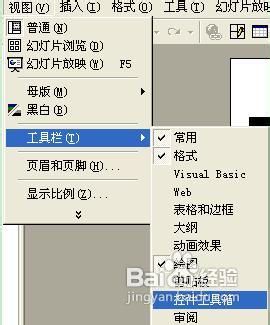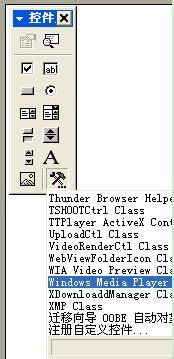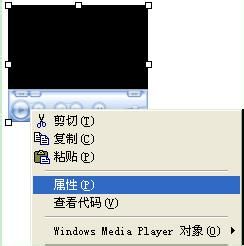在演示文稿PowerPoint中播放*.DAT视频的方法
1、 第一步:插入控件 执行如下图的菜单操作:“视图”→“工具栏”→“控件工具箱”;
2、 弹出如下图的“控件”工具栏!
3、上图中,点击“…”带有鹩梏钔喔三点的那按钮,在列表中找到“Windows Media Player”,选择了以后,按住鼠标左妗哳崛搿键不要松开,之后,在幻灯片中拖画出控件来,如下图的Media Player控件。 现在,控件有了,还得设置控件要播放的文件。 第二步:寻找控件的播放文件 有了控件之后,需要设置控件要播放的DAT视频文件。
4、如上图,右键点击控件,在弹出的菜单中选择“属性”,弹出如下图的对话框!
5、上图中,在“自定义”右边的带有“…”的按钮上点击左键,弹出如下图对话框!
6、上图中,点击“浏览”按鸵晚簧柢钮,打开寻找文件对话框,找到您所要播放的DAT文件,这样,就会自动填充上DAT文件路径及名称了。 注意,视频文件DAT存放位置最好和演示文稿放在同一个地方,这样,菱诎逭幂方便我们调用。另外,最好不要使用绝对路径,应该使用相对路径,以免文件夹结构发生变化导致无法正常播放DAT视频。 当然,上图的对话框,我们还可以设置这些地方,比如,在“选择模式”那里,可以选择“Full (default)”,以作全屏播放;在“播放选项”那里,选择“按比例伸展”、“播放计数”即播放次数、或者调整音量拉、平衡拉等等。 一切设置结束,点击“应用”和“确定”按钮即可。
声明:本网站引用、摘录或转载内容仅供网站访问者交流或参考,不代表本站立场,如存在版权或非法内容,请联系站长删除,联系邮箱:site.kefu@qq.com。
阅读量:38
阅读量:36
阅读量:76
阅读量:45
阅读量:76